Uurige Ühilduvust Sodiaagimärgi Järgi
Siit saate teada, kuidas leida oma AirPodi ümbris, kui see läheb müstiliselt MIA-sse ja te lähete spiraali
Teadmiseks
Apple'i toodete kaotamine on halvim, sest olgem ausad: tehniline kaubamärk pole odav. Nii et kui investeerite suure osa muudatustest paari AirPodid , viimane asi, mida soovite teha, on kaotada toote põhikomponent. Need, kes tunnevad juhtmeta kõrvaklappe, võivad teada, kuidas AirPodide asukohta leida, kui need valesti paigutatakse. Aga mis juhtub, kui te ei leia juhtumit ise?
Vaatame lähemalt, kuidas leida AirPodsi ümbris, kui need on kadunud.
Artikkel jätkub reklaami allKuidas leida AirPodsi ümbris, kui olete selle kaotanud?
OK, meil on teile häid ja halbu uudiseid seoses sellega, kuidas leida AirPodsi ümbris, kui olete selle kaotanud. Hea uudis on see, et funktsioonid Find My Play Sound ja/või funktsioonid Find Nearby võivad teid aidata. leidke oma AirPodsi ümbris Halb uudis on see, et need funktsioonid on kasulikud ainult teatud asjaoludel.
 Allikas: Getty Images
Allikas: Getty ImagesKui teil on AirPods Pro 2, peaksite oma ümbrise leidma suhteliselt lihtsalt. Kui teil on aga mõni muu mudel, siis funktsioonid Find My's Play Sound ja Find Nearby töötab ainult siis, kui lasete oma AirPodsi ümbrisel avada ja mille sees on vähemalt üks AirPod . (Korrusel endal pole heli tegemiseks Bluetoothi ega kõlareid.)
Järgige neid samme, et leida oma AirPodsi ümbris, kui see on kadunud, kuid läheduses.
- Ava Leia Minu rakendust ja puudutage Seadmed .
- Valige oma AirPods . (Kui teil on AirPods Pro 2, saate valida Case, Right Bud või Left Bud ja soovite valida 'Case'.)
- Puudutage valikut Esita heli . See sunnib teie AirPodsi mängima tülli, mis võimaldab teil ümbrise üles leida. (Saate heli peatada pärast selle asukoha leidmist.)
- Kui kuulete seda, kuid siiski ei leia seda, saate seda teha proovige kasutada funktsiooni Otsi läheduses . (Lülita lihtsalt heli välja ja toksake Otsi lähedusest variant.)
- Funktsioon Find Nearby näitab teile, kui kaugel olete oma AirPodsi ümbrisest. Järgige juhiseid ja kõndige ringi kuni leiate juhtumi asukoha. (Kui teil on AirPods Pro 2, aitab nool teil vahemaa ligikaudselt hinnata. Teised AirPodsi mudelid näitavad lihtsalt, kas liigute lähemale või kaugemale.)
Kui olete oma AirPodsi ümbrise läheduses kaotanud ja teil pole praegu iOS-seadet käepärast, ärge kartke! Juhtumi leiate iCloudi veebisaidilt.
- Minema iCloud.com/find .
- Logige sisse oma Apple ID-ga .
- Valige Kõik seadmed ja siis valige oma AirPods .
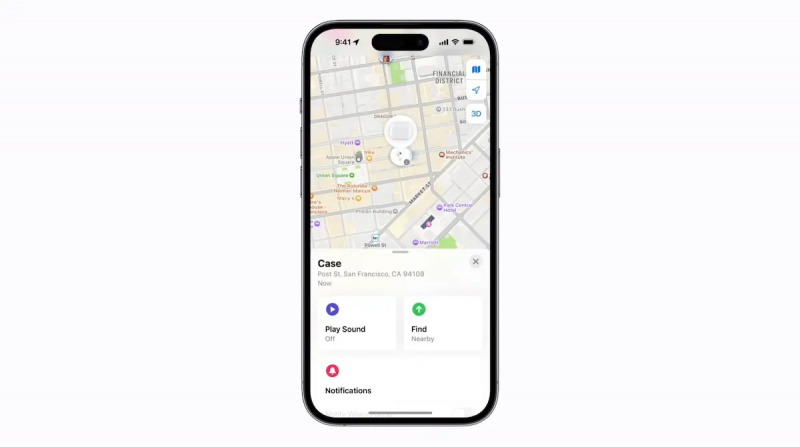 Allikas: YouTube/Apple'i tugi
Allikas: YouTube/Apple'i tugiKui teil pole iOS-i seadmeid kaasas, saate seda teha ka iCloudi veebisaidi kaudu. Tehke järgmist.
- Minema iCloud.com/find ja logige sisse oma Apple ID-ga.
- Klõpsake Kõik seadmed ja valige oma AirPods.
Märge: Abiks võib olla teise AirPodi vaigistamine, kui teie avatud ümbrises on ainult üks, nii et kuulete ainult kadunud seadme heli. Selleks valige Esita heli väljalülitamiseks Parem või Vasak heli esitamise ajal.
Kuidas leida AirPodsi ümbris, kui see pole teie läheduses?
Sellise AirPodsi ümbrise leidmine, mis pole teie majas või läheduses, võib olla veidi keerulisem. Peate kasutama Juhised omadus — aga see töötab ainult juhul, kui ümbris on avatud .
Kui teie ümbris on suletud, ei anna AirPods signaali ja kuvatakse võrguühenduseta. See tähendab, et näete ainult viimast asukohta, kus juhtum oli avatud.
Artikkel jätkub reklaami allSiin on, kuidas kasutada Juhised kadunud AirPodsi ümbrise leidmiseks:
- Avage rakendus Leia minu ja klõpsake nuppu Seadmed.
- Valige oma AirPods . Pärast kaardi ilmumist näitab see viimast asukohta, kus teie AirPodsi ümbris oli avatud.
- Valige Juhised et saada juhiseid, kuidas asukohta jõuda.
Loodame, et see aitab!